Microsoft Excel menjadi salah satu software yang diandalkanuntuk mengolah data, terutama dalam pengambilan keputusan berdasarkan kondisi tertentu. Salah satu fungsi yang paling sering digunakan adalah rumus IF.
Rumus IF di Excel memungkinkan pengguna untuk membuat keputusan berdasarkan suatu kondisi tertentu. Namun, sering kali kita membutuhkan lebih dari satu kriteria untuk menentukan hasilnya. Karena itu, penting untuk memahami cara menggunakan rumus IF dengan banyak kriteria.
Melalui tutorial ini, Anda akan belajar cara menggunakan rumus IF dengan beberapa kondisi serta contoh penggunaannya dalam pekerjaan sehari-hari.
Apa Itu Rumus IF dengan Banyak Kriteria?
Rumus IF pada dasarnya adalah rumus yang digunakan untuk memeriksa apakah suatu kondisi benar atau salah. Jika benar, Excel akan mengembalikan hasil tertentu, dan jika salah, Excel akan memberikan hasil yang berbeda.
Namun, seperti yang kami singgung sebelumnya terkadang perlu menggunakan lebih dari satu kondisi dalam satu rumus IF. Dalam hal ini, kita bisa menggunakan IF bertingkat (nested IF), kombinasi IF dengan AND, atau kombinasi IF dengan OR.
Cara Menggunakan IF Bertingkat (Nested IF)
IF bertingkat adalah teknik di mana kita menggunakan beberapa IF dalam satu rumus untuk menangani lebih beberapa kondisi yang berbeda.
Sintaks Dasar Nested IF
=IF(Kondisi1, "Hasil1", IF(Kondisi2, "Hasil2", "Hasil3"))
Contoh Penerapan
Misalkan, dalam sebuah perusahaan, karyawan mendapatkan bonus berdasarkan performa berdasarkan kriteria berikut:
- Jika nilai evaluasi ≥ 90, karyawan mendapatkan bonus besar.
- Jika nilai evaluasi antara 70 – 89, karyawan mendapatkan bonus sedang.
- Jika nilai evaluasi < 70, karyawan tidak mendapatkan bonus.
Rumus yang digunakan
=IF(A2>=90, "Bonus Besar", IF(A2>=70, "Bonus Sedang", "Tidak Dapat Bonus"))
Rumus ini bekerja dengan mengevaluasi nilai yang ada di cell A2. Jika nilai lebih dari atau sama dengan 90, maka hasilnya “Bonus Besar”. Jika tidak, Excel akan mengevaluasi kondisi berikutnya, yaitu apakah nilai lebih dari atau sama dengan 70. Jika ya, hasilnya “Bonus Sedang”, jika tidak, hasilnya adalah “Tidak Dapat Bonus”.
Menggunakan IF dengan AND untuk Banyak Kriteria
Apabila Anda ingin memastikan bahwa beberapa kondisi harus terpenuhi sekaligus, gunakan kombinasi IF dengan AND.
Sintaks Dasar IF dengan AND
=IF(AND(Kondisi1, Kondisi2), "Hasil1", "Hasil2")
Contoh Penerapan
Misalkan, seorang siswa hanya lulus jika
- Nilai ujian ≥ 70
- Kehadiran ≥ 80%
Rumus yang digunakan
=IF(AND(A2>=70, B2>=80), "Lulus", "Tidak Lulus")
Penjelasan
- Jika nilai di kolom A2 ≥ 70 dan kehadiran di kolom B2 ≥ 80%, maka hasilnya “Lulus”.
- Jika salah satu kondisi tidak terpenuhi, hasilnya “Tidak Lulus”.
Menggunakan IF dengan OR untuk Banyak Kriteria
Apbila Anda ingin mengevaluasi beberapa kondisi dan hanya satu yang harus terpenuhi, gunakan kombinasi IF dengan OR.
Sintaks Dasar IF dengan OR
=IF(OR(Kondisi1, Kondisi2), "Hasil1", "Hasil2")
Contoh Penerapan
Misalkan, dalam sebuah perusahaan, seorang karyawan mendapatkan izin kerja dari rumah jika
- Sudah bekerja lebih dari 3 tahun, atau
- Memiliki nilai performa di atas 90
Rumus yang digunakan
=IF(OR(A2>3, B2>90), "Boleh WFH", "Tidak Boleh WFH")
Penjelasan
- Jika karyawan telah bekerja lebih dari 3 tahun atau memiliki nilai performa di atas 90, maka hasilnya “Boleh WFH”.
- Jika tidak, maka hasilnya “Tidak Boleh WFH”.
Baca Juga: Mudah & Cepat! Inilah Proses Pengurusan Visa dengan Indonesia Visa Agent
Menggunakan IF dengan AND dan OR Sekaligus
Dalam beberapa kasus, kita juga perlu mengevaluasi dua kondisi berbeda secara bersamaan. Kombinasi AND dan OR dalam IF bisa digunakan untuk situasi ini.
Sintaks Dasar IF dengan AND dan OR
=IF(AND(Kondisi1, OR(Kondisi2, Kondisi3)), "Hasil1", "Hasil2")
Contoh Penerapan
Misalkan, seorang siswa dinyatakan mendapatkan beasiswa jika
- Nilai akademik ≥ 85, dan
- (Aktif dalam organisasi atau memiliki prestasi non-akademik)
Rumus yang digunakan
=IF(AND(A2>=85, OR(B2="Aktif", C2="Berprestasi")), "Dapat Beasiswa", "Tidak Dapat Beasiswa")
Penjelasan
- Jika nilai akademik lebih dari atau sama dengan 85 dan siswa aktif dalam organisasi atau memiliki prestasi non-akademik, maka hasilnya “Dapat Beasiswa”.
- Jika salah satu syarat tidak terpenuhi, maka hasilnya “Tidak Dapat Beasiswa”.
Rumus IF dengan banyak kriteria di Excel sangat berguna untuk menganalisis data dan mengambil keputusan berdasarkan beberapa kondisi. Anda bisa menggunakan berbagai kombinasi IF tergantung pada kebutuhan
Dengan memahami dan menerapkan rumus-rumus ini, Anda bisa mengelola data lebih efisien dan otomatis dalam Excel. Semoga tutorial dari google.or.id ini membantu Anda dalam memahami cara menggunakan rumus IF dengan banyak kriteria!
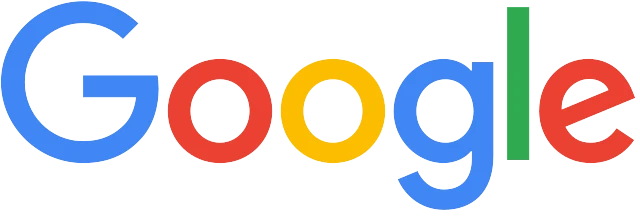
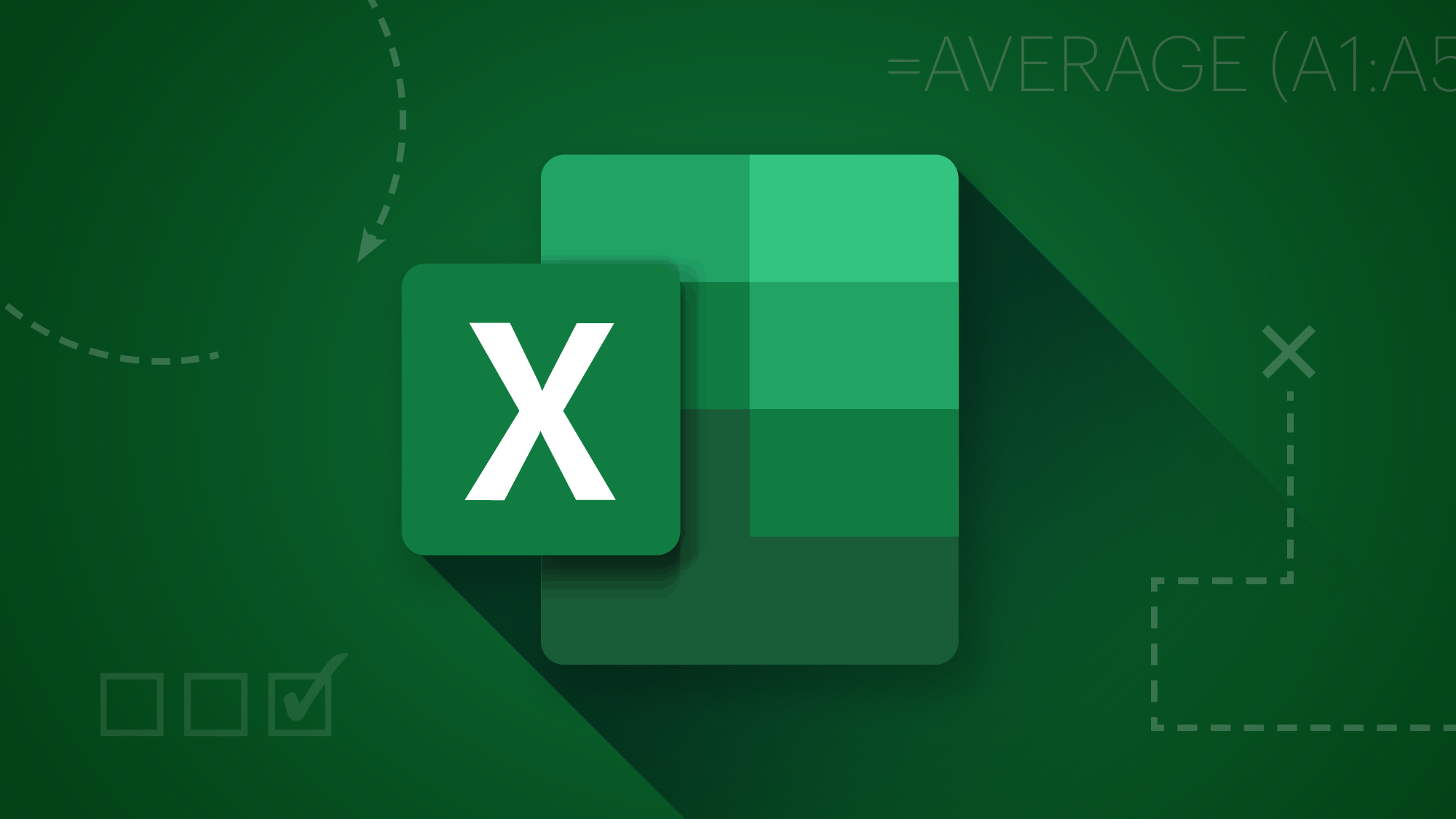





Leave a Comment